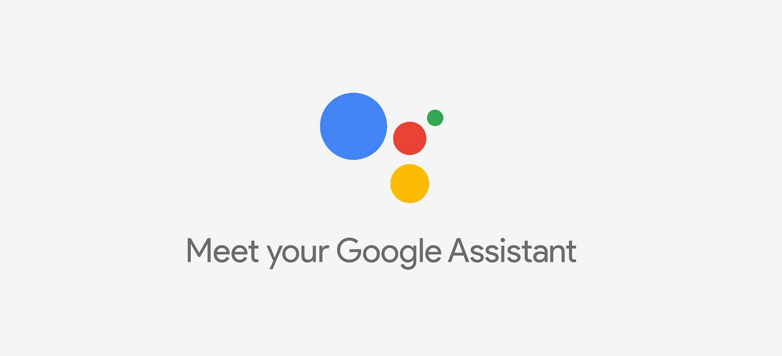私を知るようになる iPhoneで接続されているWi-Fiネットワークのパスワードを写真付きで段階的に表示する方法.
数か月前、Apple が IOS16アップデート イベントで WWDC22. そして予想通り、のバージョン iOSの16 以前の iOS バージョンにはなかった幅広い新機能を提供します。 iOS 16 の優れた機能の XNUMX つは、 WiFiネットワークのパスワードを確認できます.
その間 WiFi ネットワークのパスワードを確認する わずかな改善ですが、多くの状況で役立つ可能性があります。 たとえば、友人や家族の家にいて、以前に接続した Wi-Fi ネットワークのパスワードを思い出せない場合などです。
この機能は、現在の WiFi パスワードを覚えていないが、他の人と共有したい場合にも役立ちます。 ですから、相手に尋ねる代わりに、 この方法を使用して、iOS デバイスで接続されている WiFi パスワードを表示します.
互換性のあるiPhoneにiOS 16アップデートをインストールした後 ユーザーはオプションを見つけるでしょう」パスワードセクションの新機能 無線LAN アプリケーションで 設定.
そう 、 iPhoneでWiFiネットワークのパスワードを表示することに興味がある場合 正しいページにたどり着いたので、次の簡単な手順に従ってください。
接続されている Wi-Fi ネットワークのパスワードを iPhone に表示する手順
この記事では、次のステップバイステップのガイドを紹介します。 ジェイルブレイクや追加のアプリをインストールせずにiPhoneでWiFiパスワードを表示する方法. それでは始めましょう。
- まずは「アプリ」を開きます設定あなたのiPhoneで。
- 次に、設定アプリで、「無線LAN"
- たった今 、 利用可能なすべての WiFi ネットワークが表示されます 、現在接続しているネットワークを含みます。
現在接続しているネットワークを含む、利用可能なすべての WiFi ネットワークが表示されます。 - その後、 WiFi ネットワークの名前をクリックします。 接続済み 、WiFi ネットワークのパスワードを表示します。
- WiFi ネットワーク ページに、「」という新しいオプションがあります。パスワード" パスワードをクリックすると表示されます.
iOS 16でWi-Fiパスワードをタップ 通知: 認証を通過する必要があります (フェイス ID أو タッチID أو パスコード)、または設定したもの。
- それをやると結果的に パスワードを即座に表示. いまなら可能です パスワードをクリップボードにコピーします.
パスワードという名前の新しいオプションがあります
これはあなたができる方法です iPhone で Wi-Fi パスワードを表示する iOS16版にアップデート後。
wifiパスワードを表示するオプション以外に、アップデートが導入されました iOSの16 など、他にもたくさんの機能があります。 シェアプレイ こんにちは IMessageが 共有フォト ライブラリ iCloud ライブテキストなど。
このガイドは iOS 16でwifiパスワードを表示する方法. この機能は iOS 16 でのみ使用できます。 したがって、オプションが見つからない場合は「パスワードiPhoneをアップグレードする必要があります。 iPhoneでwifiパスワードを表示するのにさらにヘルプが必要な場合は、コメントでお知らせください.
また、以下について学ぶことに興味があるかもしれません:
- 10年にインターネット速度を向上させるiPhoneアプリトップ2022
- iPhoneでパスワードの自動提案をオフにする方法
- Windows11でwifiパスワードを見つける方法
- Android携帯でwifiパスワードを共有する方法
- Androidデバイス向けの14の最高のWiFiハッキングアプリ[バージョン2022]
- Fingアプリをダウンロードして、ルーターとWi-Fiを制御します
この記事がお役に立てば幸いです。 iPhoneで接続されたWi-Fiネットワークのパスワードを表示する方法. コメントであなたの意見や経験を私たちと共有してください。